
Mac पर नक़्शे में दिशानिर्देश प्राप्त करें
आप ड्राइविंग, पैदल चलने, सार्वजनिक ट्रैंज़िट या साइक्लिंग के दिशानिर्देश प्राप्त कर सकते हैं। ड्राइविंग करते हुए, आप अपने रूट में कई स्टॉप जोड़ सकते हैं।
नोट : सभी फ़ीचर सभी देशों या क्षेत्रों में उपलब्ध नहीं होते। macOS फ़ीचर उपलब्धता वेबपृष्ठ देखें।
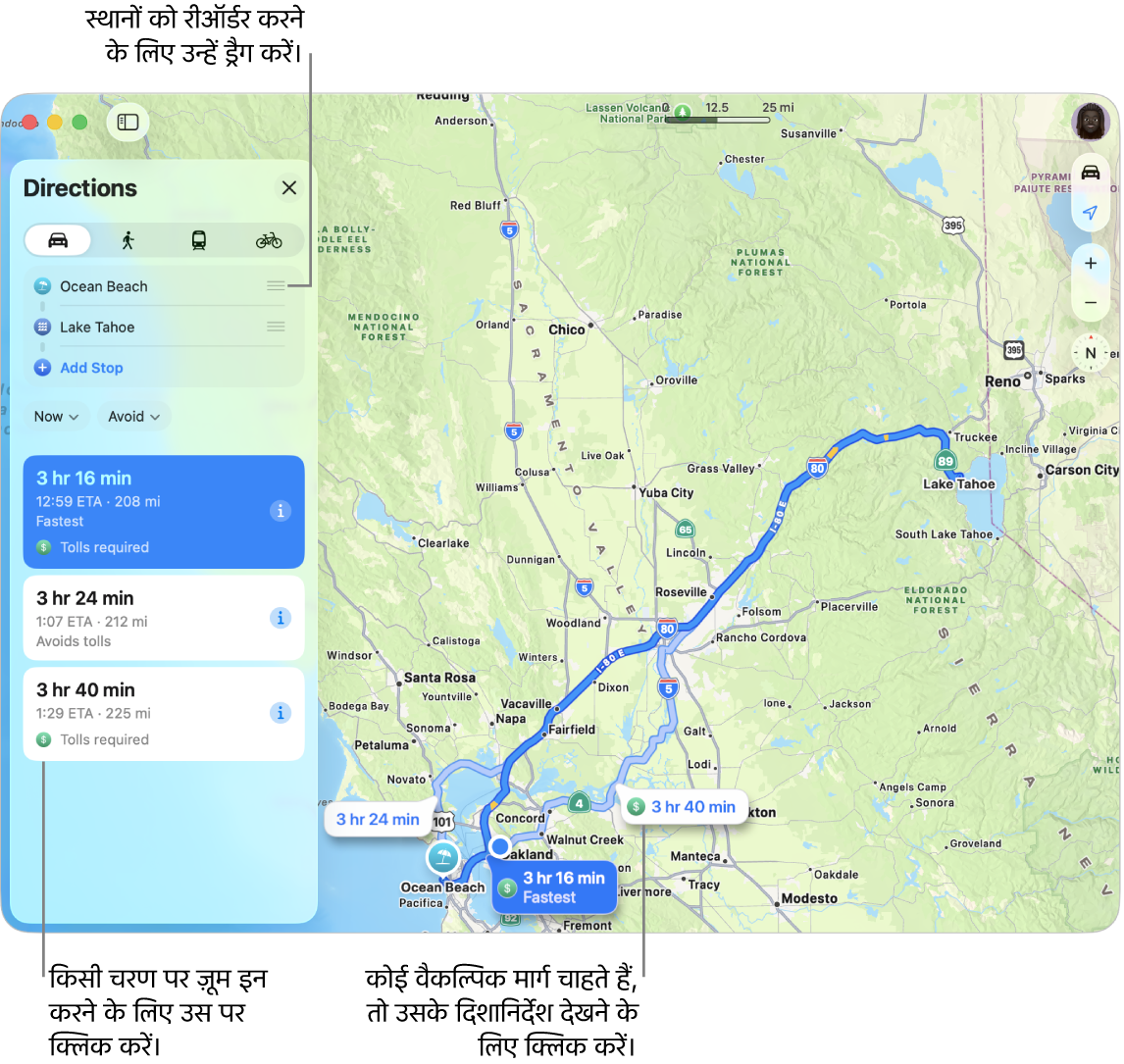
दिशानिर्देश पाएँ
अपने Mac पर नक़्शा ऐप
 पर जाएँ।
पर जाएँ।अपनी मंज़िल पर क्लिक करें, जैसे कि कोई लैंडमार्क या नक़्शे पर पिन करें, फिर
 पर क्लिक करें। कार्ड के शीर्ष के निकट यात्रा प्रकार और अनुमानित यात्रा समय के साथ बटन दिखाई देगा।
पर क्लिक करें। कार्ड के शीर्ष के निकट यात्रा प्रकार और अनुमानित यात्रा समय के साथ बटन दिखाई देगा।यदि आपका वर्तमान स्थान दिख रहा है, तो नक़्शा इसका उपयोग आपके प्रारंभिक स्थान के रूप में करता है, लेकिन आप दूसरा स्थान दर्ज कर सकते हैं। अपना प्रारंभिक और अंतिम स्थान स्वैप करने के लिए, आप स्थान के आगे
 पर भी ड्रैग कर सकते हैं।
पर भी ड्रैग कर सकते हैं।ड्राइव
 , वॉक
, वॉक  , ट्रैंज़िट
, ट्रैंज़िट  या साइकिल
या साइकिल  बटन पर क्लिक करें।
बटन पर क्लिक करें।अपनी प्राथमिकताएँ सेट करने के लिए, इनमें से कोई काम करें :
टोल या हाईवे शामिल नहीं :
 पर क्लिक करें, बचें पर क्लिक करें, फिर अपनी प्राथमिकताएँ चुनें।
पर क्लिक करें, बचें पर क्लिक करें, फिर अपनी प्राथमिकताएँ चुनें।पहाड़ी, व्यस्त सड़कों और सीढ़ियों से बचें :
 या
या  पर क्लिक करें, “शामिल न करें” पर क्लिक करें, फिर अपनी प्राथमिकताएँ चुनें।
पर क्लिक करें, “शामिल न करें” पर क्लिक करें, फिर अपनी प्राथमिकताएँ चुनें।बस, रेल या नौका से यात्रा करें :
 पर क्लिक करें, प्राथमिकता पर क्लिक करें, फिर अपनी पसंद के ट्रैंज़िट विकल्प चुनें।
पर क्लिक करें, प्राथमिकता पर क्लिक करें, फिर अपनी पसंद के ट्रैंज़िट विकल्प चुनें।
दिशानिर्देश सूची देखने के लिए मार्ग के आगे
 पर क्लिक करें।
पर क्लिक करें।नुस्ख़ा : दिशानिर्देश सूची में किसी चरण पर ज़ूम इन करने के लिए उसपर क्लिक करें।
 पर क्लिक करें।
पर क्लिक करें।
ड्राइविंग या ट्रैंज़िट के लिए पहले ही योजना बनाने के लिए मार्ग की योजना बनाएँ और इसे शेयर करें देखें।
कई स्टॉप के लिए ड्राइविंग दिशानिर्देश पाएँ
अपने Mac पर नक़्शा ऐप
 पर जाएँ।
पर जाएँ।दिशानिर्देश पाएँ, फिर
 पर क्लिक करें।
पर क्लिक करें।स्टॉप जोड़ें (मंज़िल के नीचे) पर क्लिक करें, फिर सुझाए गए स्थान पर क्लिक करें या कोई स्थान खोजें और सूची में परिणाम पर क्लिक करें।
अधिक स्टॉप जोड़ने के लिए दोहराएँ।
इनमें से कोई एक कार्य करें :
स्टॉप बदलें : स्टॉप पर क्लिक करें।
अपने स्टॉप का क्रम फिर से व्यवस्थित करें :
 को ड्रैग करें (किसी स्टॉप के आगे दिखाया गया) ताकि इसे सूची में ऊपर या नीचे मूव किया जाए।
को ड्रैग करें (किसी स्टॉप के आगे दिखाया गया) ताकि इसे सूची में ऊपर या नीचे मूव किया जाए।स्टॉप डिलीट करें : रोकें पर कंट्रोल-क्लिक करें, फिर डिलीट करें पर क्लिक करें।
अपना पसंदीदा यात्रा प्रकार सेट करें
आप ड्राइविंग, पैदल यात्रा, ट्रैंज़िट या साइक्लिंग को दिशानिर्देश के लिए अपने पसंदीदा यात्रा प्रकार के रूप में सेट कर सकते हैं।
अपने Mac पर नक़्शा ऐप
 पर जाएँ।
पर जाएँ।नक़्शा > सेटिंग चुनें, फिर रूट प्लानर पर क्लिक करें।
अपनी प्राथमिकताएँ चुनें।
निर्दिष्ट करें कि आपको किससे बचना है (टोल, हाइवे, व्यस्त सड़कें, सीढ़ियाँ या पहाड़ियाँ) या ट्रैंज़िट के लिए आपकी प्राथमिकता क्या है (बस, रेल या नौका)।
नुस्ख़ा : यह सेटिंग निर्धारित करती है कि कैलेंडर में जोड़े गए किसी इवेंट के लिए प्रस्थान की याद आपको कब दिलाई जाए। अगर आप किसी ऐसे इवेंट में यात्रा करने की योजना बनाते हैं, जो उससे अलग है जिसके लिए आपने प्राथमिकता सेट की है, तो नक़्शा में इस सेटिंग को बदलें, फिर कैलेंडर में इवेंट जोड़ने के बाद इसे अपनी प्राथमिकताओं में रीसेट करें। कैलेंडर में इवेंट के लिए स्थान और यात्रा समय जोड़ें देखें।